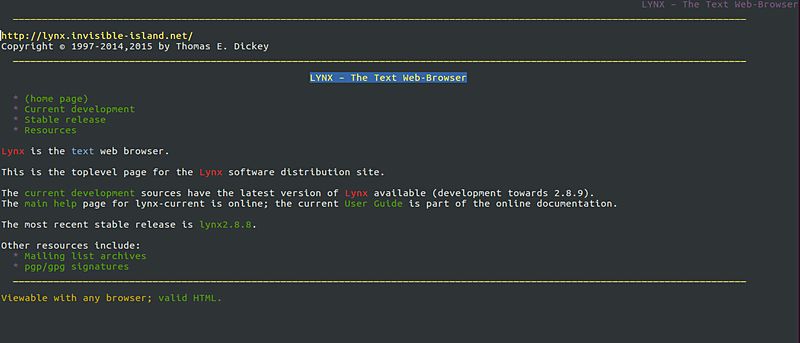Aunque la interfaz gráfica de usuario (GUI) se ha convertido casi en sinónimo de computación personal en estos días, todavía existen sistemas que solo ofrecen interfaz de línea de comandos (CLI). Incluso si no usa estos sistemas basados en CLI, a veces, cuando está solucionando un problema, debe cambiar su sistema al modo de línea de comandos.
¿Qué sucede si es necesario acceder a Internet cuando su sistema se ejecuta en modo de línea de comandos? ¿Hay alguna herramienta que le permita navegar rápidamente por la Web desde la línea de comandos? Afortunadamente, la respuesta es sí, con una de esas herramientas como el Lince navegador web, y lo discutiremos en este artículo.
Lince
Si bien su documentación oficial lo describe como un «cliente WWW para usuarios que ejecutan dispositivos de visualización de celdas de caracteres y direccionables por cursor», Lynx, en términos sencillos, es un navegador web de código abierto que le permite acceder a sitios web desde la línea de comandos. Al estar basada en la línea de comandos, la herramienta solo muestra la parte de texto de una página web, aunque se puede configurar para abrir cualquier imagen o video a través de un programa externo.
El navegador comenzó a existir en 1992, lo que lo convierte en el navegador web más antiguo actualmente en uso y desarrollo general.
Descargar e instalar
Descargar e instalar Lynx es fácil en Ubuntu: todo lo que tiene que hacer es ejecutar el siguiente comando:
sudo apt-get install lynx
El comando anterior instaló la versión 2.8.9dev.8 en mi sistema. En caso de que no quiera conformarse con nada menos que la última versión disponible, puede fácilmente cógelo del sitio web oficial de la herramienta.
Uso
Una vez instalado correctamente, puede iniciar el navegador web ejecutando el siguiente comando en la terminal:
Esto abrirá el sitio web oficial del navegador en la línea de comandos.
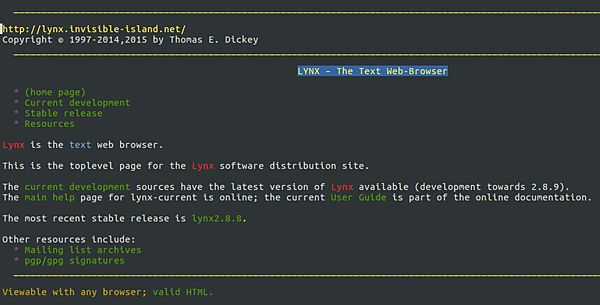
Como puede ver, Lynx muestra la parte de texto del sitio web. Aquí, las palabras o fragmentos de texto resaltados en color verde son en realidad hipervínculos. Presionar las teclas de flecha arriba/abajo en su teclado lo llevará automáticamente al hipervínculo anterior/siguiente. Para seguir un enlace, presione Entrar o la tecla de flecha derecha.
Lynx también muestra una lista de comandos comunes en la parte inferior de la pantalla, lo que es especialmente útil para los nuevos usuarios.

Para abrir un sitio web específico, ejecute el comando Lynx seguido de la URL del sitio web como argumento. Por ejemplo, así es como puede abrir Google en el navegador web:
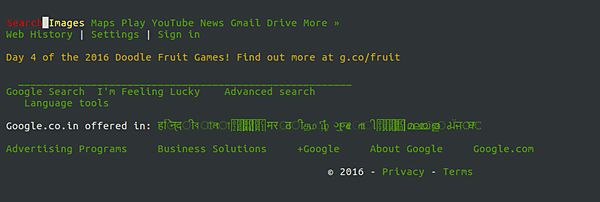
Para buscar una palabra en la página web abierta en Lynx, presione la tecla ‘/’, ingrese la palabra clave y luego presione Entrar. De la misma manera, para marcar una página, presione la tecla ‘a’, seguida de ‘d’. Use el comando ‘v’ para ver la lista de marcadores que ha guardado.
Aquí hay un vistazo a un par de otros sitios web destacados cuando se abren en el navegador web.
Wall Street Journal
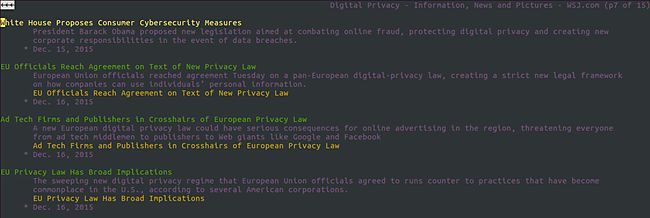
CNN
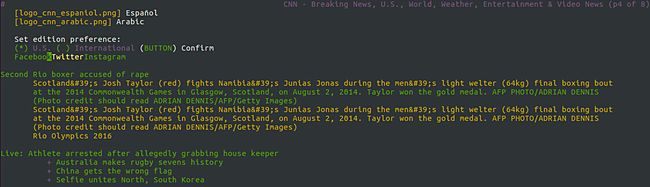
Además de los sitios web, también puede usar Lynx para abrir archivos guardados localmente. Por ejemplo, el siguiente comando abrió un archivo llamado ‘prueba’ ubicado en mi escritorio:
lynx /home/himanshu/Desktop/test
Vale la pena mencionar que, de manera predeterminada, Lynx solo le permitirá ver archivos locales. Sin embargo, puede especificar un editor en el menú de opciones si desea editar archivos sobre la marcha. Para ir al menú de opciones, presione ‘O’ y, una vez allí, especifique el nombre del editor en el campo Editor. Por ejemplo, especifiqué ‘gedit’.

Una vez realizada esta configuración, puede iniciar el editor presionando la tecla ‘e’. Una vez que haya terminado con los cambios, salga del editor y regrese al navegador web, que ahora mostrará el archivo actualizado.
Para obtener más información sobre Lynx, así como las características/opciones que ofrece, diríjase a la página del navegador web. guía del usuario disponible en su sitio web oficial.
Conclusión
A pesar de ser un navegador web basado en línea de comandos, Lynx no es difícil de usar ni de entender. Por supuesto, no se puede considerar como un navegador web completo, pero ese no es su objetivo de todos modos. Vale la pena saber que Lynx incluso se puede usar para determinar la forma en que los motores de búsqueda y los rastreadores web ven un sitio web, lo que también lo convierte en una herramienta útil para los diseñadores de sitios web.